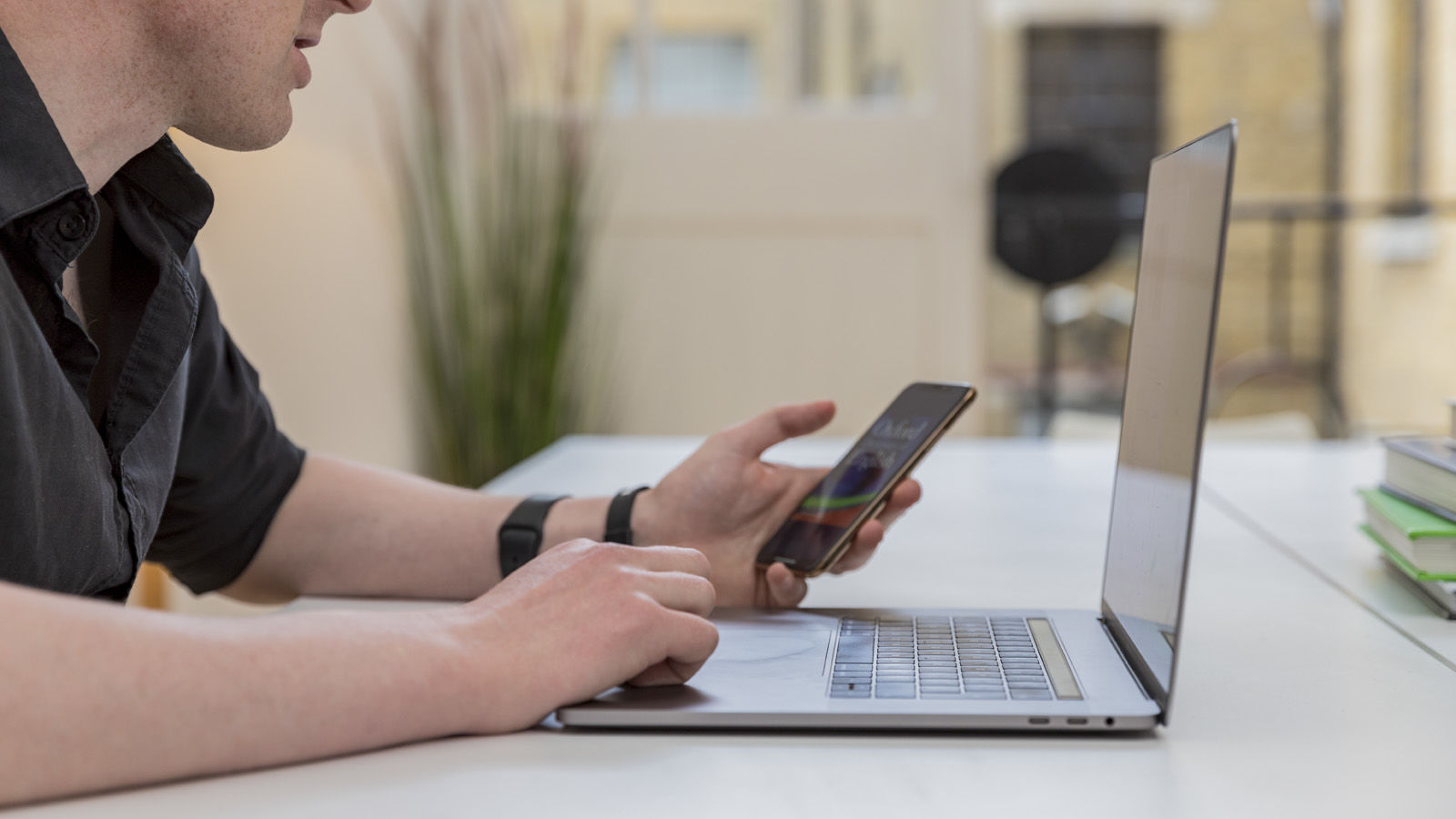
Маючи доступ до Інтернету через мобільні мережі 3G або 4G, можна зі свого iPhone «роздати» трафік на Mac, iPad або Windows пристрої. Про те, як перетворити iPhone на портативну точку доступу Wi-Fi, що дозволяє забезпечувати підключення до Інтернету для всіх, хто розташований неподалік і знає пароль, описано в цій статті.
Які переваги надає точка доступу Wi-Fi на iPhone?
Якщо під час подорожі вам необхідно попрацювати з онлайн-ресурсами на пристроях з великим екраном, які не можуть з якоїсь причини підключитися до мобільного Інтернету, можна використовувати свій iPhone, перетворивши його на повноцінну точку доступу Wi-Fi. При цьому інтернет-з'єднання телефону можна використовувати на ноутбуці, планшеті або стаціонарному комп'ютері, навіть під час руху.
Однак перш ніж використовувати цю можливість, перевірте умови тарифного плану свого мобільного оператора, на якому ви обслуговуєтеся: чи є якісь обмеження або чи не передбачена додаткова плата за перетворення мобільного телефону на точку доступу. Якщо є обмеження щодо трафіку, не вмикайте точку доступу надовго, адже Mac або ПК з великою швидкістю зможуть спустошити всі наявні ліміти.
Як увімкнути точку доступу на iPhone
Активація точки доступу перетворює iPhone на повноцінний Wi-Fi маршрутизатор, який майже не поступається за можливостями стаціонарного пристрою. IPhone, підключений до Інтернету через 3G/4G стільникову мережу, забезпечує з'єднання з мережею через Wi-Fi-підключення для інших пристроїв: iPad, Mac або Windows ПК. Також є можливість створення дротового з'єднання через USB-порт комп'ютера. Зверніть увагу, що поділитися Інтернетом, який отримується з Wi-Fi мереж, не вдасться.
Існує два способи створення власної точки доступу на iPhone.
Швидкий спосіб активації точки доступу на iPhone
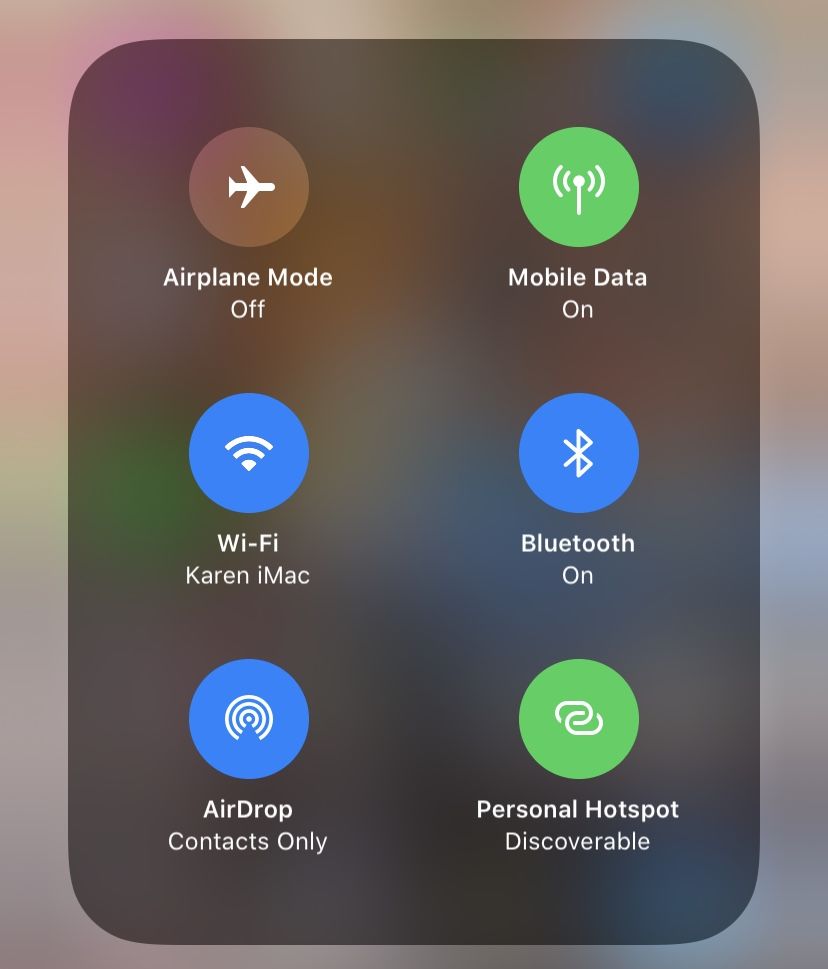
Якщо ваш iPhone працює під керуванням iOS 13 або новішої, для швидкого включення Hotspot необхідно зробити наступне:
- На iPhone моделей X, XS, XR або 11 відкрийте Центр керування, провівши пальцем униз із верхнього кута. У старіших версіях iPhone, для входу до Центру управління, необхідно провести екраном знизу вгору.
- Натисніть на екран усередині блоку, який складається з чотирьох значків, що включають режим польоту, Wi-Fi або Bluetooth.
- Після цього відкриється блок із великою кількістю значків, серед них AirDrop і Personal Hotspot. Натисніть на останній, активуючи особисту точку доступу, і вона стане доступною («Виявлена»).
Увімкнення точки доступу iPhone через меню установок
У старіших версіях iOS (до 13 версії) увімкнути точку доступу з Центру керування неможливо і активувати точку доступу можна лише з меню налаштувань. З налаштувань, як і раніше, можна включити точки доступу в смартфонах з iOS 13, але послідовність активації трохи інша, ніж була описана вище.
Для пристроїв під керуванням iOS 13
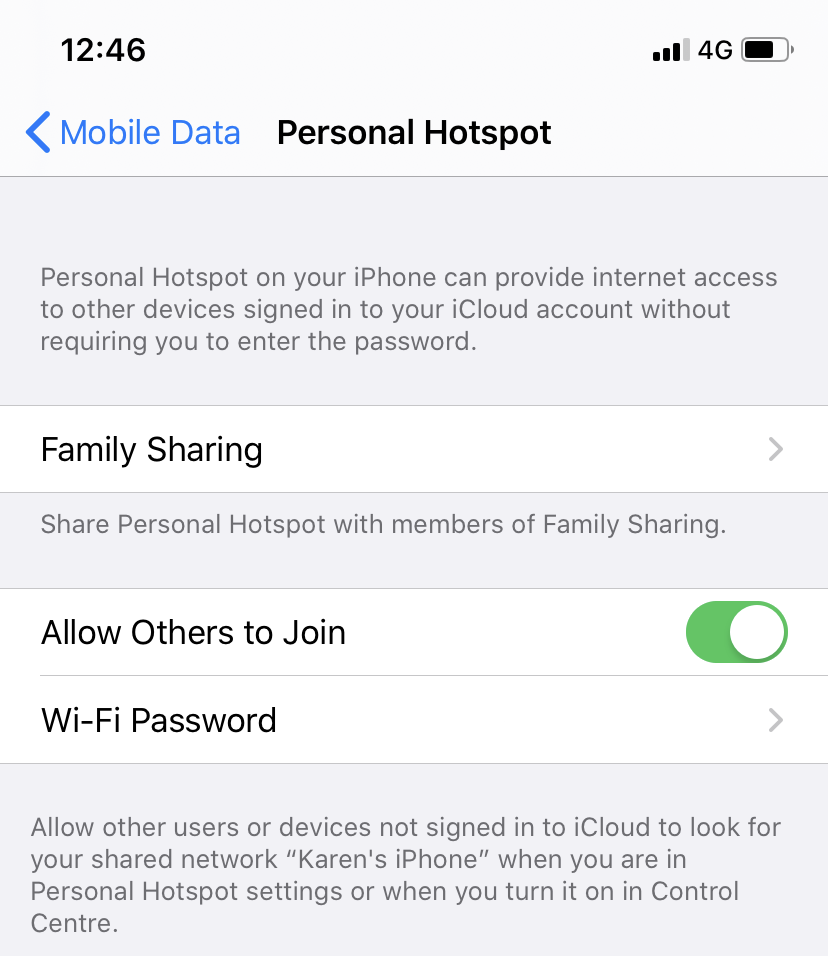
Порядок активації точки доступу на iPhone під керуванням iOS 13 наступний:
- Відкрийте меню налаштувань
- У розділі Мобільні дані виберіть «Personal Hotspot/Особиста точка доступу». Після цього точка доступу увімкнеться автоматично.
У iOS 13 з'явилися нові цікаві опції: "Поділитися особистою точкою доступу з членами Family Sharing" та "Дозволити приєднуватися іншим".
Якщо ви хочете створити повноцінну точку доступу, необхідно надати дозвіл приєднуватися іншим, навіть якщо ви не плануєте надавати доступ іншим користувачам. При виборі цього пункту меню, ваша Wi-Fi точка доступу стане видно всім користувачам, проте для підключення до Інтернету потрібно буде ввести пароль.
Функціонал «Сімейний доступ» передбачає можливість підключення до Мережі, створеної вашим iPhone без введення пароля. Вибравши цей пункт, ви можете приєднати до точки доступу членів сім'ї. Єдиною вимогою є необхідність ідентифікації цих користувачів iCloud. При цьому доступні два режими активації цього функціоналу: із «Запитом підтвердження» або «Автоматично».
Для пристроїв з версією операційної системи нижче iOS 13
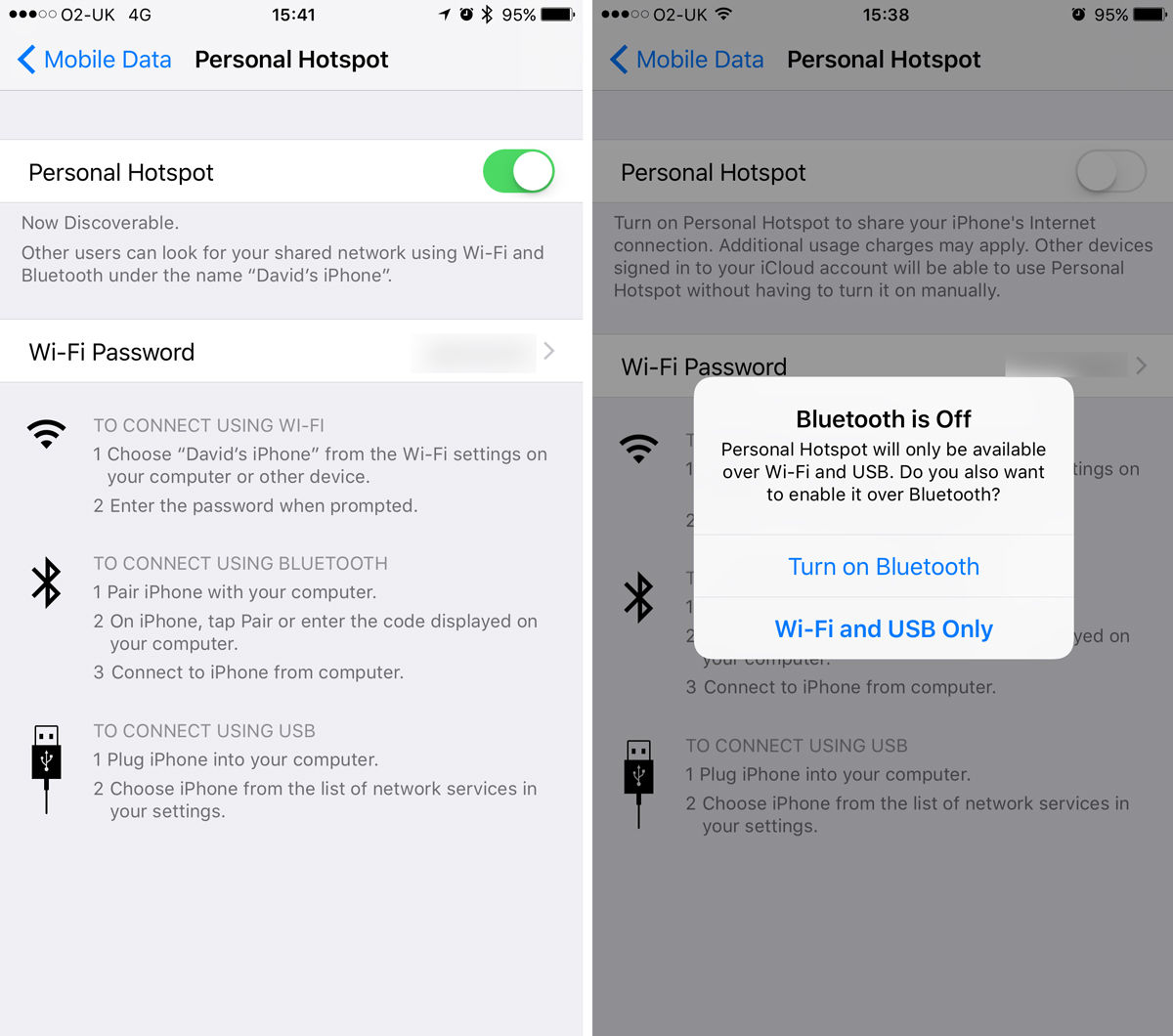
Щоб активувати точку доступу необхідно на iPhone:
- Відкрити меню «Налаштування» та вибрати в ньому пункт «Мобільні дані/Стільникові дані» або Mobile/Cellular у більш старих версіях операційної системи.
- У цьому розділі увійдіть до підменю «Особиста точка доступу» та переведіть повзунок параметра «Особиста точка доступу» у положення Увімк.
- Якщо до цього Wi-Fi та/або Bluetooth сервіси було вимкнено, iOS запропонує включити їх. Якщо це не зробити, то Інтернет можна буде користуватися тільки через USB.
- Після цього можна встановити "Пароль Wi-Fi", який обмежить доступ до вашої мобільної точки доступу сторонніх. Цей пароль не пов'язаний з вашим Apple ID або звичайним Wi-Fi-з'єднанням.
- Також у розділі «Підключення через Wi-Fi» можна ввести ім'я точки доступу.
Тепер ваша міні-мережа готова до роботи. Підключення до такої мережі нічим не відрізняється від входу до звичайної Wi-Fi.
Підключення до точки доступу iPhone через USB
Найбільш швидкісним та безпечним підключенням вважається «пряме» підключення Mac-пристрою до iPhone за допомогою USB-кабелю. Особливо це зручно у місцях, де працює багато інших мереж Wi-Fi. Для підключення до Мережі на вашому Mac-пристрої повинна бути встановлена остання версія iTunes (після запуску Catalina можна обійтися і без цієї програми, оскільки ваш iPhone керуватиметься за допомогою Finder):
- Підключіть iPhone до Mac-пристрою за допомогою кабелю USB.
- Після появи попередження з питанням, чи ви довіряєте цьому комп'ютеру. Натисніть на «Довіряю».
Тепер виберіть свій iPhone зі списку доступних мереж, який відображатиметься після натискання на логотип Wi-Fi у рядку меню.
При роботі в Інтернеті через точку доступу бажано уникати завантаження програм, оновлень та об'ємних файлів. Адже мобільний трафік рідко є справді безлімітним.